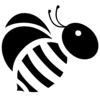Как в программе Эксель (Excel) выделять цветом части таблицы (ячейки, столбцы и строки)?
Какие существуют способы выделения цветом в Эксель (Excel)?
тэги:
excel,
выделить цветом
категория:
компьютеры и интернет
ответить
комментировать
в избранное
бонус
3 ответа:
старые выше
новые выше
по рейтингу
2
vdtest
[10.5K]
2 дня назад
Удобно выделять ячейки цветом статически, меняя цвет заливки на вкладке главная

или выбирая вкладку Цвет заливки в строке контекстного меню Формат ячеек…
Для динамической заливки, когда цвет ячейки зависит от данных таблицы, например сроков или сумм или определённых показателей статическая заливка не подойдёт.
Если требуется закрасить или залить цветом только те ячейки, которые удовлетворяют некоторому условию, например содержат минимальные или максимальные значения или в которых находятся просроченные данные или те которые требуют повышенного внимания, то лучший способ это условное форматирование (главное меню): можно выбирать и цвет заливки и узор и шрифт и другие параметры формата ячейки.
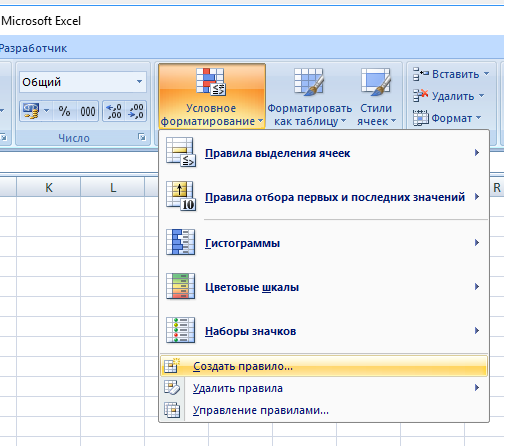
Сначала надо выделить диапазон ячеек, а потом Создать правило для выделения ячеек или выбрать Управление правилами для изменения уже имеющихся.
Можно выбрать много типов правил:
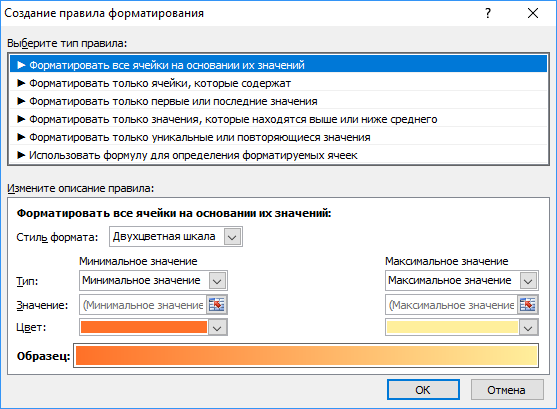
или , если ничего не подходит, то выбрать последнюю строчку Использовать формулу для определения форматируемых ячеек.
комментировать
в избранное
ссылка
отблагодарить
1

андреюшка
[102K]
2 дня назад
Выделение цветом ячеек в таблице Эксель (Excel) можно делать с помощью мышки. Это будет самый простой способ.
Нажимаете мышкой на ячейку, которую нужно раскрасить. Затем нажимаете мышкой на инструмент "Заливка" (перевернутое ведро) на вкладке "Главная" панелей инструментов вверху. Это "ведерко" находится в зоне "Шрифт". Выбирайте цвет и кликайте на него мышкой. После этого ваша ячейка окрасится в выбранный цвет.
Таким же способом можно выделить несколько разных ячеек, находящихся в разных частях таблицы. Для этого нужно кликнуть по первой ячейке один раз, затем нажать и удерживать клавишу Ctrl. Выделятся все ячейки, которые вы нажмете мышкой. Затем снова их раскрасьте с помощью ведерка "Заливка".
Строка в Excel окрашивается точно также, как и ячейка. Чтобы выделить всю строку (или столбец), нужно мышку поместить в поле номера строки (это слева от начала строки). Для столбца — в поле выше столбца. Вы увидите появление черной стрелочки. Теперь щелкайте мышкой, и выделится вся строка (столбец). После того, как они выделятся, раскрасьте их с помощью ведерка "Заливка". Цвет выберите по своему усмотрению.
Более сложный способ — раскраска с помощью контекстного меню "Свойства". Выделите ряд ячеек, которые вы хотите раскрасить, после чего нажмите на них правой кнопкой мыши — появится контекстное меню. В нем выберите команду "Формат ячеек…" — откроется диалоговое окно "Формат ячеек". В нем выберите вкладку "Заливка", а в появившемся окне выберите цвет, который вам нужен.
Вот в принципе и все для Excel.
Второй способ хорош еще тем, что позволяет выбрать еще и способы заливки — градиент, штриховку. Можно сделать очень красивые элементы таблицы!
комментировать
в избранное
ссылка
отблагодарить
1

Sadness
[2.8K]
2 дня назад
Делается всё это очень просто.
Что бы выделить какую-то конкретную ячейку цветом, нужно: просто, выделить её, а после выделить и нажать на специальный инструмент "заливка".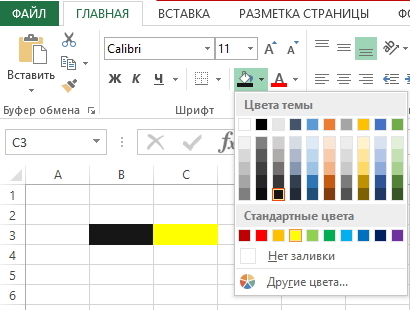
Для того, чтобы выделить цветом столбик/строчку, нужно: выделить одну или несколько столбиков/строчек и нажать на специальный инструмент "заливка".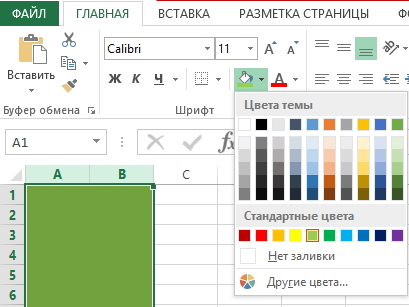
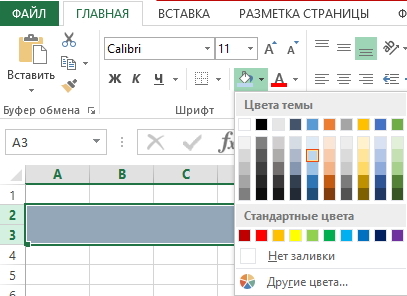
Так же можно выделять цветом любую произвольную область:
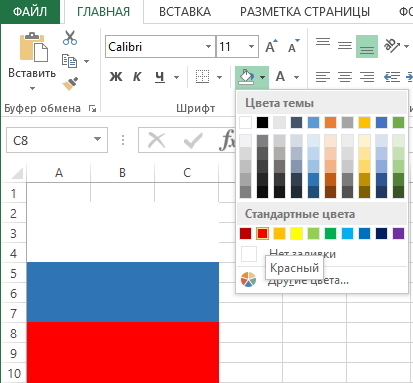
комментировать
в избранное
ссылка
отблагодарить